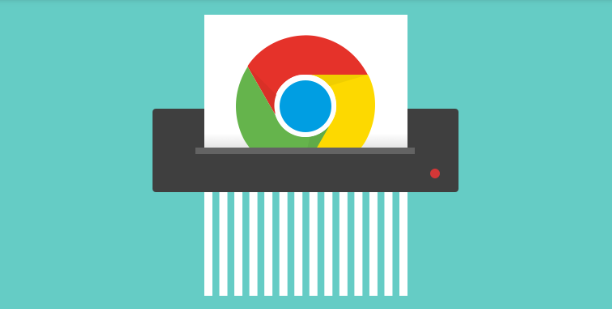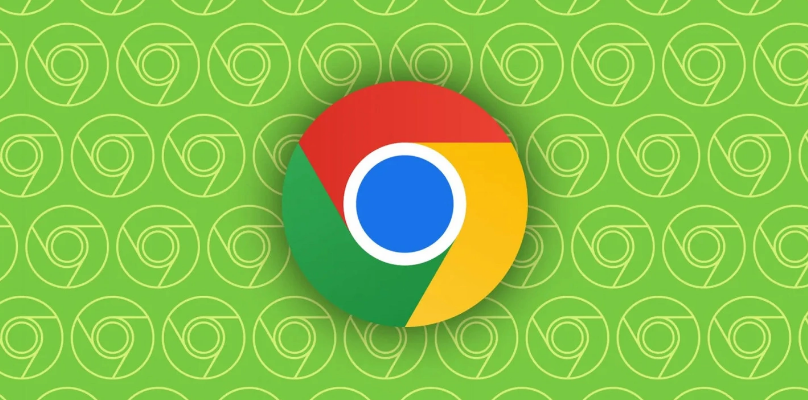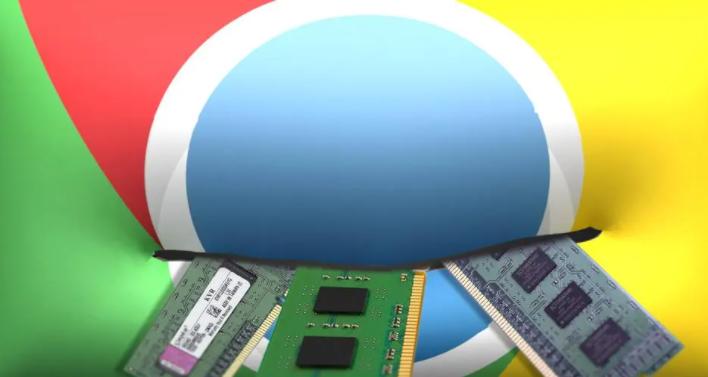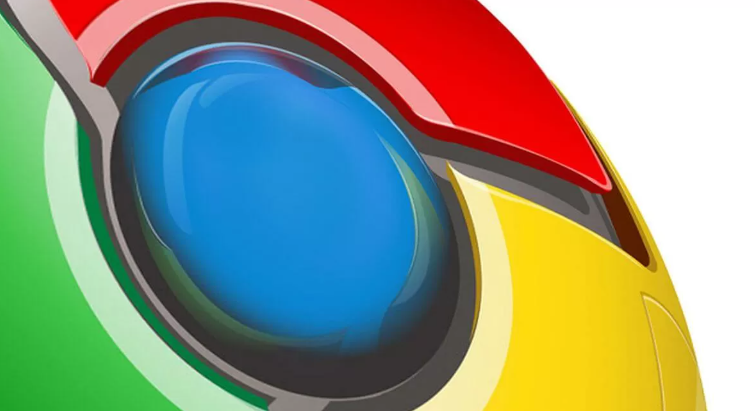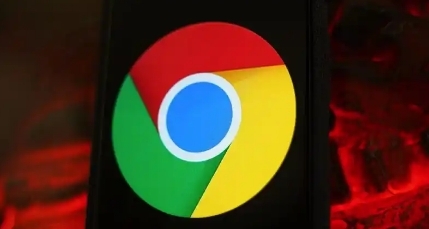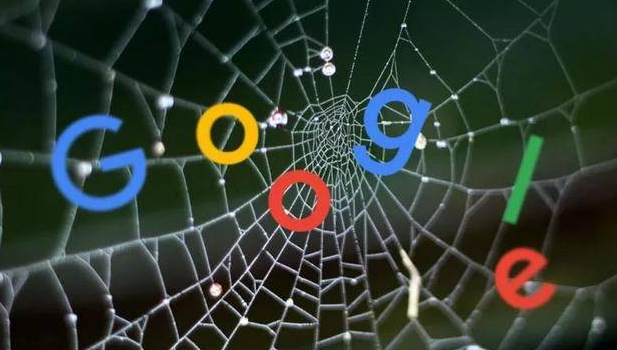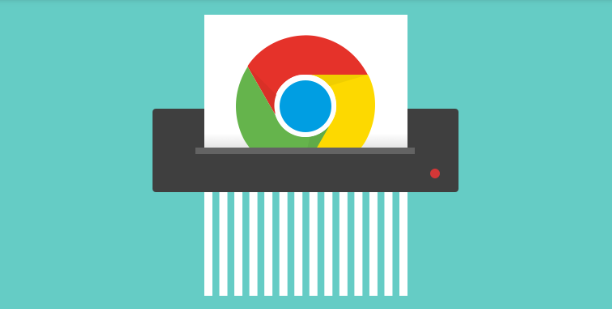
以下是关于Google浏览器官方下载受限制的解除方法的教程:
一、允许保留危险文件
1. 打开
下载内容窗口:当下载文件出现危险提示时,按下快捷键`Ctrl+J`(Windows/Linux)或`Cmd+J`(Mac)→自动跳转至下载列表页面。
2. 保留危险文件:在下载内容窗口中,找到被拦截的文件→点击下方的“保留危险文件”按钮→文件将保留在
默认下载路径中。
二、关闭安全浏览保护
1. 进入
安全设置:点击右上角三个点→选择“设置”→在左侧菜单中点击“
隐私与安全”→找到“安全浏览”选项。
2. 调整保护级别:将“安全浏览”设置为“不提供任何保护(不建议)”→确认弹出的风险提示→重启浏览器生效。
三、调整网站和内容设置
1. 添加信任域名:在设置→“隐私与安全”→点击“网站设置”→选择“更多内容设置”→添加需要信任的域名(如`*.example.com`)→允许不安全下载。
2. 允许显示不安全内容:访问被拦截的下载链接时→点击地址栏的“不安全”提示→选择“继续访问(不推荐)”→手动保留下载文件。
四、使用浏览器隐藏设置
1. 进入实验性功能:在地址栏输入`chrome://flags/`→按回车键。
2. 修改参数:在搜索框输入`disallow-unsafe-http-downloads`→将其设置为“Disabled”→重启浏览器生效。
若遇到复杂情况,建议访问谷歌官方支持社区获取帮助。